时间:2022-03-31 14:04:03 作者:永煌 来源:系统之家 1. 扫描二维码随时看资讯 2. 请使用手机浏览器访问: https://m.xitongzhijia.net/xtjc/20220331/243606.html 手机查看 评论 反馈
相信很多小伙伴都知道不同显卡都是可以设置高性能模式,高性能模式可以为用户带来更好的游戏体验,那么AMD显卡要如何设置高性能模式呢?下面就和小编一起来看看有什么操作方法吧。
AMD设置显卡设置高性能模式方法
第一步,右键点击桌面空白处,打开“Radeon设置”。
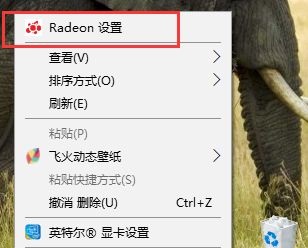
第二步,打开右上角的“系统”设置。
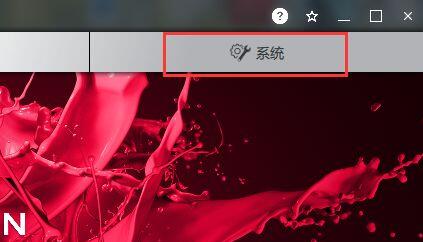
第三步,点击右上角的“可切换显卡”。
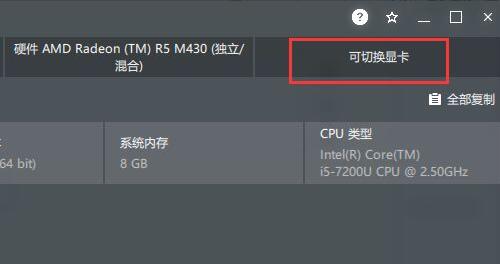
第四步,选中“运行中的应用程序”,点击“已安装的配置好的应用程序”。
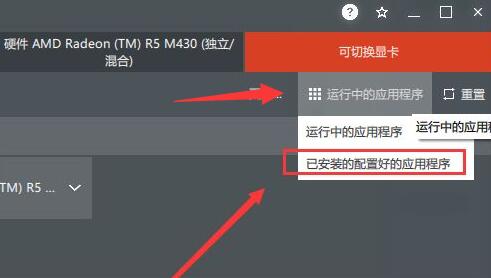
第五步,单击想要设置为高性能的游戏或软件,在下拉菜单里选择“高性能”即可。

发表评论
共0条
评论就这些咯,让大家也知道你的独特见解
立即评论以上留言仅代表用户个人观点,不代表系统之家立场